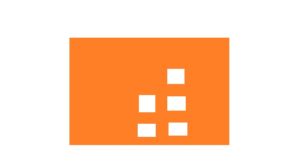CakewalkでMIDI打ち込みを始めてみた(ピアノロール編)
この記事はこちらの続きになります。
ピアノロールビューを開き、鍵盤部分をクリックしたら音が鳴る前提で進めていきます。
音を配置する/消す
それでは、まず適当に音を置いていきます。
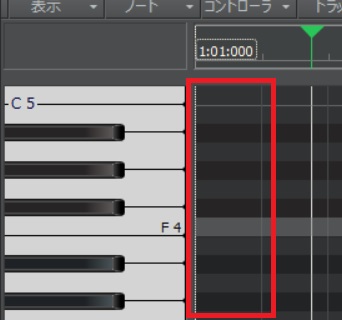
上図の赤で囲った部分のどこでもいいのでダブルクリックして下さい。音符が配置されます。
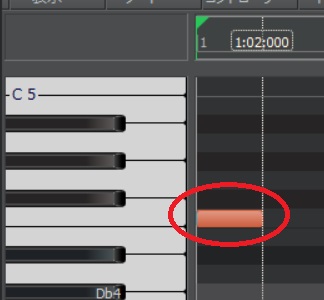
音符を消す場合は、音符にカーソルを合わせ、カーソルが十字になった状態で右クリックです。
音符の長さ(音価)の変更
デフォルトでは4分音符で打ち込まれます。これを変更するには3通りの方法があります。
まずはピアノロール上部の音符アイコンで変更する方法。
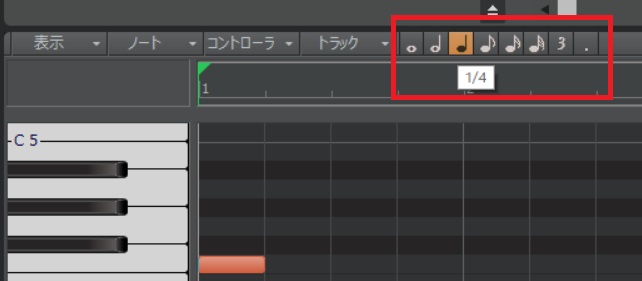
上図の赤枠の部分で変更できます。現在は4分音符が選択されています。マウスカーソルを合わせると上図のように1/4(4分音符)と表示されます。
付点は一番右の「.」アイコンです。
次の方法は、音符をドラッグで配置する方法です。
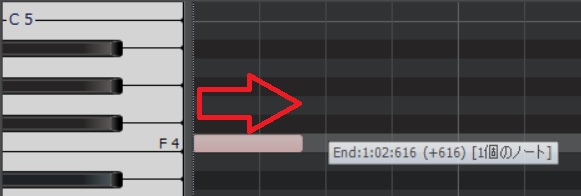
音が始まる部分をクリックして、そのまま右へドラッグしたら音の長さを示すバーも右へ伸びていきます。
3つ目は、元々打ち込んである音符の長さを変更する方法です。
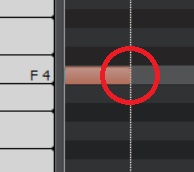
音の切れ目にカーソルを合わせると、カーソルの形が「←→」に変化します。その状態でドラッグすると、

このように音が伸びていきます。
ドラッグで音価を変更する方法は、かなり細かい長さを指定できるので、きっちり長さを指定するには不向きです。
そんな場合はスナップ機能のグリッドを設定します。
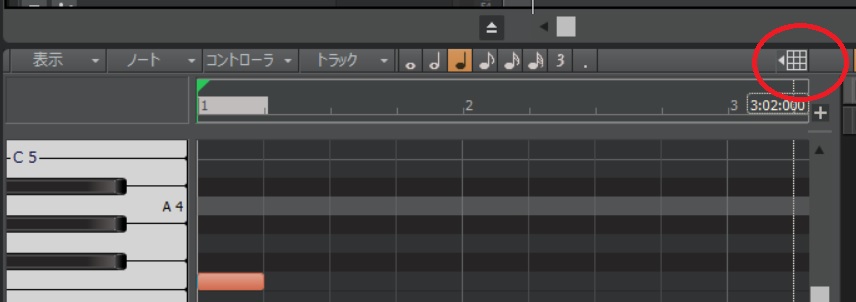
上図の赤丸で囲ってある「スナップボタン」を押して下さい。
すると、いくつか設定ボタンが出てくるので下図のような状態にして下さい。
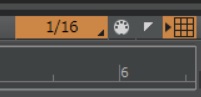
1/16の部分を右クリックすると、スナップを細かく変更できます。
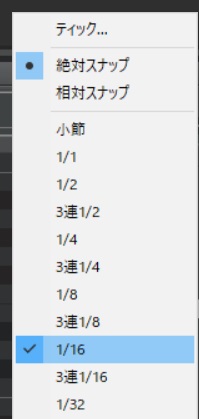
すると、ピアノロール上の白い点線が指定したスナップに合わせて動いてくれるのが分かると思います。
現在は1/16なので、1小節を16分割でスナップしてくれています。
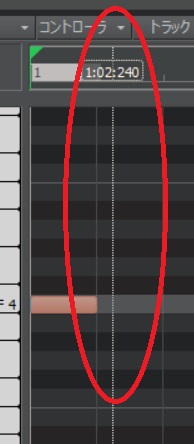
貼り付けていく
上記の機能を上手く使い分けながら音符を入力していきます。
入力する上で注意する点は、「スナップされた白線が起点になる」という部分でしょうか。
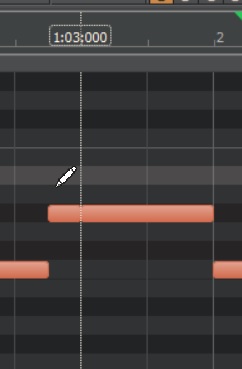
例えば、上図のように1小節2拍目の裏に打ち込んだつもりでも、スナップが3拍目にきているので、
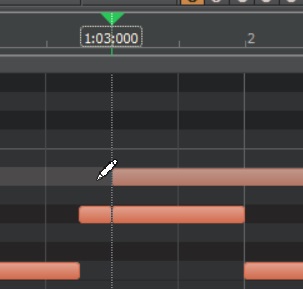
音符が3拍目から始まってしまいます。
スナップの位置は自分が作業しやすい数値に設定しましょう。
そんなこんなで、とりあえず4小節打ち込み終わりました。
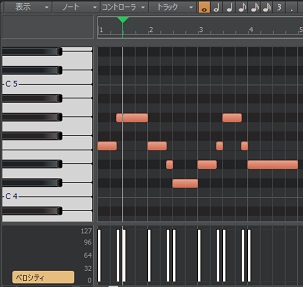
それでは実際に聞いてみましょう。
※急に音が出ますので注意してください!
うーん、しょぼい!w
まあ千里の道も一歩からと言いますからね。
これをどんどん肉付けしてゴージャスにしていきます!